Bạn muốn gộp 2 ổ cứng thành 1 để có thể lưu trữ nhiều hơn? Thế nhưng bạn không biết làm sao để làm như thế. Dưới đây là cách gộp 2 ổ cứng thành 1.
Với cách làm này, bạn chắc chắn gộp được 2 ổ cứng thành 1 vô cùng đơn giản và nhanh chóng. Cùng tìm hiểu ngay nào!
Lợi Ích Của Gộp 2 Ổ Cứng Thành 1
Dung lượng sẽ nhiều hơn
Nếu các bạn đang thắc mắc gộp 2 ổ cứng thành 1 có lợi ích gì không, thì mình xin trả lời là có. Chắc chắn khi bạn gộp ổ cứng vào thì dung lượng của ổ được thêm vào sẽ tăng lên đáng kể.
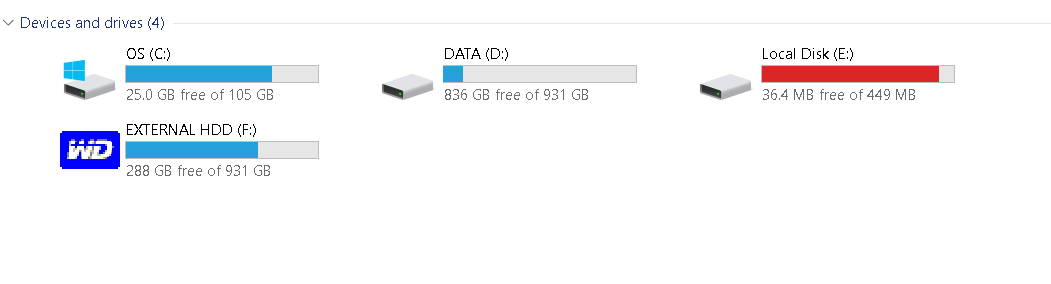
Với dung lượng lớn hơn, bạn có thể lưu trữ nhiều dữ liệu hơn. Từ đó mà công việc cũng dễ dàng, thuận tiện hơn.
Chưa hết, với dung lượng lớn, bạn có thể tải thêm nhiều tranh ảnh, phim, game để giải trí.
Dung lượng nhiều hơn thì dữ liệu nhiều hơn và giá trị sử dụng cũng nhiều hơn.
Dễ cài lại win
Tác dụng thứ hai của việc gộp 2 ổ cứng làm 1 đấy là bạn có thể dễ dàng cài lại Win.
Như chúng ta đã biết, hệ điều hành Windows sẽ chiếm một lượng dung lượng nhất định trong ổ cứng. Đôi lúc, dung lượng ban đầu quá nhỏ nên khi cập nhật hay cài win thì máy báo lỗi do không đủ dung lượng cho hệ điều hành.

Điều này dẫn tới 2 trường hợp: Một là bạn sẽ không thể cài được hệ điều hành. Và như vậy thì máy không thể chạy được.
Hoặc trường hợp hai là máy cài được hệ điều hành nhưng lại thiếu mục nọ, mất mục kia. Và kết quả là bạn sẽ không thể sử dụng được rất nhiều các ứng dụng của hệ điều hành.
Tìm kiếm dữ liệu đơn giản hơn
Đây là một lợi ích mà rất ít ai ngờ tới. Nếu bạn có 2 ổ cứng riêng biệt, nhiều khi bạn sẽ lưu thư mục này ở ổ 1, rồi mục này ở ổ 2.

Khi tìm lại dữ liệu đã lưu, bạn sẽ phải lục tung từ ổ cứng này sang ổ cứng kia chỉ để tìm lại dữ liệu. Điều này vô cùng phiền phức và tốn thời gian. Thế nhưng khi bạn gộp 2 ổ cứng làm 1 thì bạn chỉ cần tìm dữ liệu từ 1 ổ thôi. Vô cùng thuận tiện luôn ấy.
Lưu Ý Khi Gộp 2 Ổ Cứng Thành 1
Bạn nghĩ gộp 2 ổ cứng thành 1 chỉ đơn giản là cứ thế kết hợp dữ liệu của cả 2 phân vùng ổ cứng vào đúng không?
Thực ra nó cũng có những lưu ý mà bạn nên biết trước khi bắt tay vào hợp 2 ổ cứng lại thành 1.
Thứ nhất, bạn cần sao lưu các dữ liệu ở ổ muốn gộp vào. Vì để gộp được ổ cứng vào, bạn sẽ mất hết dữ liệu ở ổ cứng đó.
Và điều thứ hai mà bạn cần biết đó là các phân vùng ổ cứng nằm sát cạnh nhau mới gộp được với nhau.

Như ở hình trên bạn có thể thấy thứ tự các phân vùng ổ cứng là D, C, E, F, G, H. Do đó bạn chỉ có thể gộp ổ cứng D, C với nhau, ổ C, E với nhau, ổ E, F với nhau,...
Bạn không thể gộp 2 ổ cứng D, F thành 1 được.
Trên đây là 2 lưu ý bạn buộc phải biết trước khi gộp 2 ổ cứng thành 1.
Cách Gộp 2 Ổ Cứng Thành 1 Trên Windows 7, 8, 10
Bước 1:
- Trên Windows 7
Bạn click vào biểu tượng tập tin ở thanh Taskbar. Ở góc bên trái bạn chọn mục Desktop. Click chuột phải vào This PC và chọn Manage.
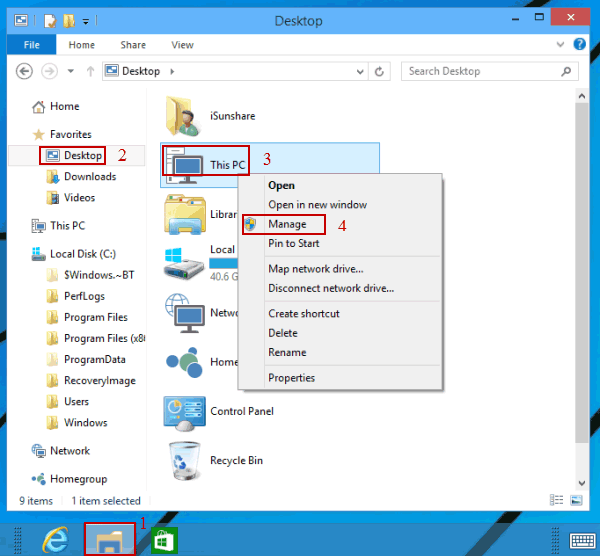
- Trên Windows 8, Windows 10
Bạn nhấn tổ hợp phím Windows + X hoặc click chuột phải vào Start Menu rồi click chọn Device Management
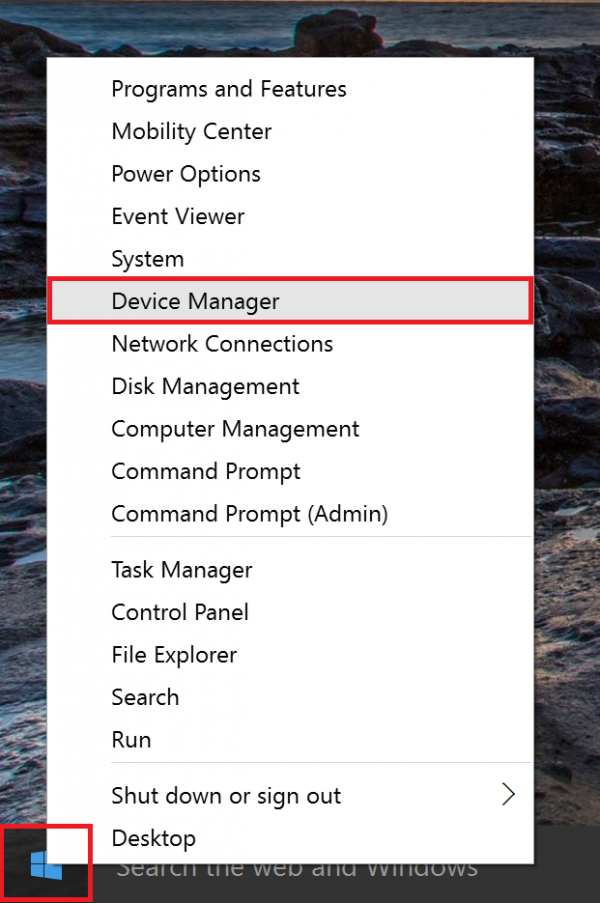
Bước 2: Lúc này cửa sổ Computer Management sẽ xuất hiện, bạn click vào phần Disk Management nằm bên tay trái.

Bước 3: Bạn click chuột phải vào ổ đĩa mà bạn muốn gộp dung lượng vào và chọn Delete Volume

Bước 4: Bạn click chuột phải vào ổ cứng mà bạn muốn gộp, muốn mở rộng thêm dung lượng và chọn Extend Volume

Bước 5: Bạn sẽ thấy cửa sổ Wizard xuất hiện, bạn nhấn Next rồi Finish
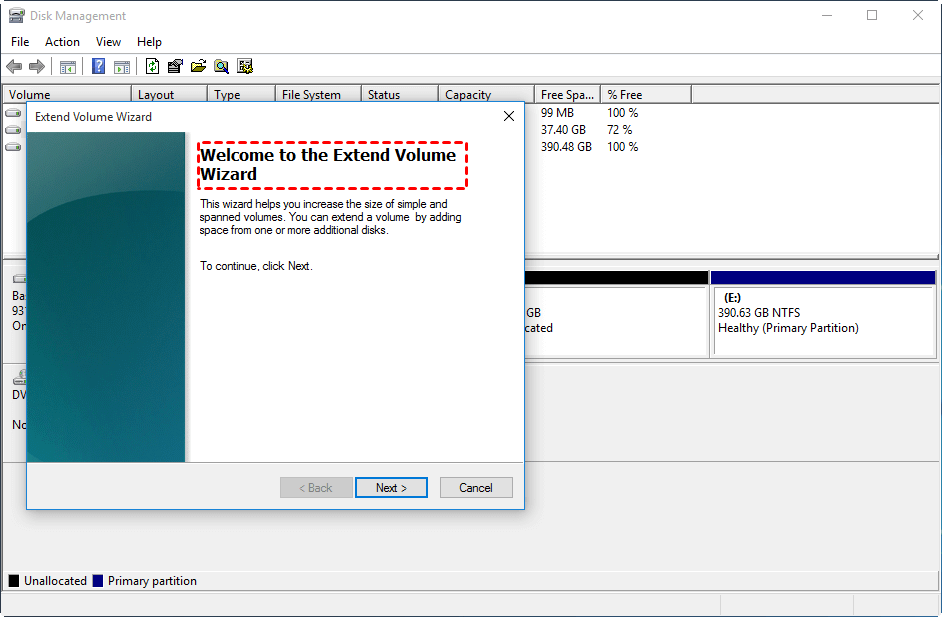
Bước 6: Khi bảng chọn hiện ra, bạn click vào ổ cứng muốn gộp ở phần Selected rồi nhấn Next.
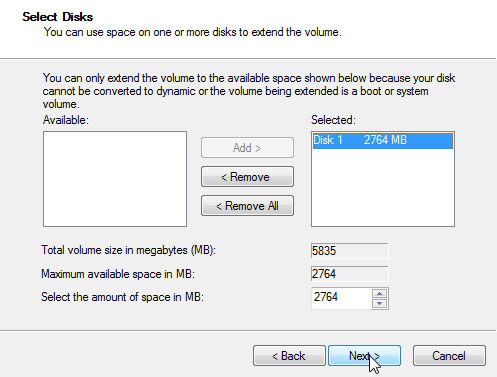
Bước 7: Nhấn Finish để hoàn thành
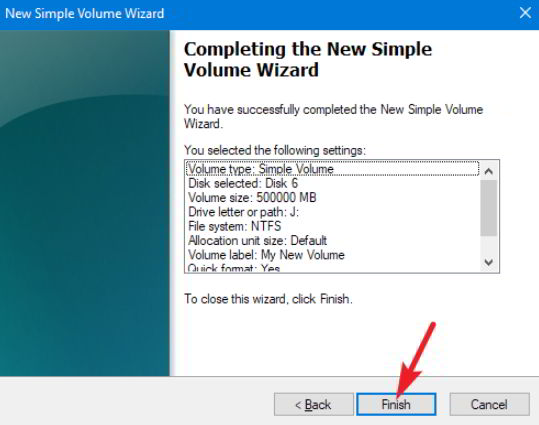
Trên đây là cách để bạn có thể gộp 2 ổ cứng thành 1. Đây là phương pháp cực kỳ đơn giản mà bất cứ ai cũng có thể làm được.
Chúc bạn thành công!
|
Follow Fanpage của bọn mình để theo dõi Tin tức Giải trí, Thủ thuật Công nghệ và Cập nhật Khuyến mãi, tặng quà Give Away, Mini-game... nhé! |


 Laptop Mới
Laptop Mới Laptop Cũ
Laptop Cũ Linh Kiện Laptop
Linh Kiện Laptop PC - Linh Kiện PC
PC - Linh Kiện PC Phụ Kiện Laptop, PC
Phụ Kiện Laptop, PC Bàn Phím, Chuột, Loa, Tai Nghe
Bàn Phím, Chuột, Loa, Tai Nghe Thiết Bị Điện Tử
Thiết Bị Điện Tử Sửa Chữa Laptop - PC
Sửa Chữa Laptop - PC













Viết bình luận
Bình luận
Hiện tại bài viết này chưa có bình luận.